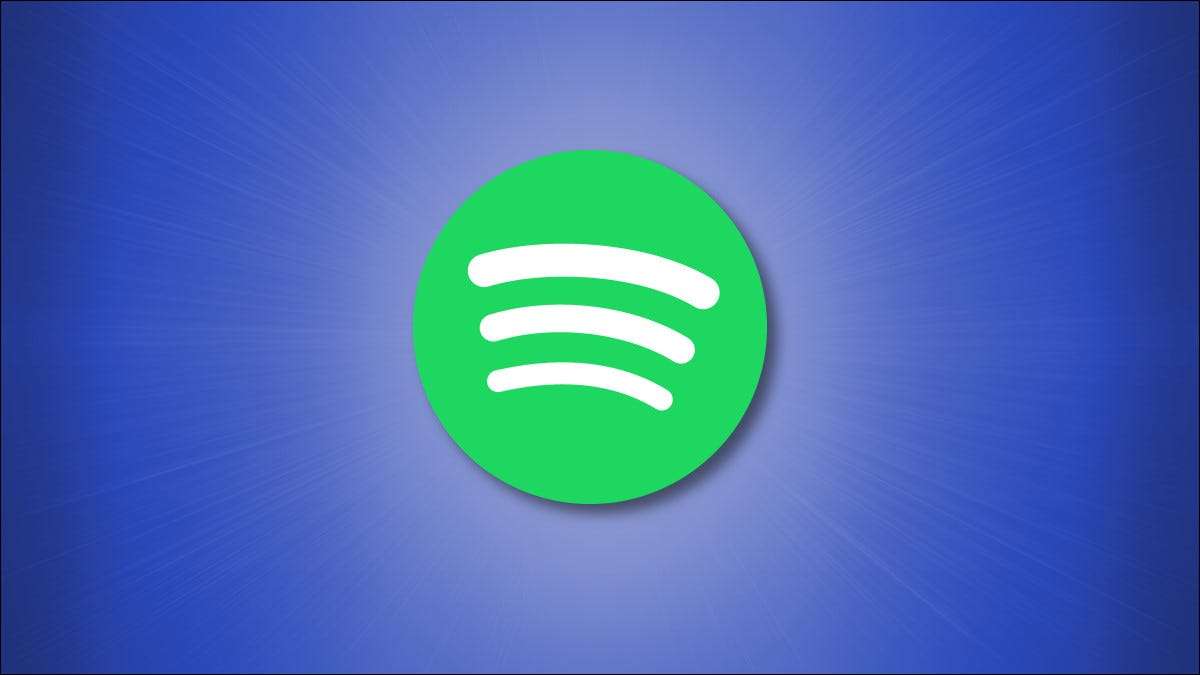
Spotify giver dig mulighed for at gemme sange og podcasts til dit Apple Watch, hvilket betyder at du kan gå til et løb uden at efterlade din musik bagved. I dag vil vi vise dig, hvordan du begynder at downloade disse sange og podcasts.
Hvad du skal downloade Spotify Songs på Apple Watch
Før du kan downloade Spotify Songs og Podcasts til dit Apple Watch, lad os kontrollere, om det grundlæggende er på plads. For det første er denne funktion kun tilgængelig for Spotify Premium-abonnenter. Hvis du er på Free Tier, skal du begynde at betale Spotify, før du kan begynde at spille sange offline på dit ur.
Hvis du er på Spotify Premium. , kan du bruge denne funktion, hvis du har en Apple Watch Series 3 eller nogen nyere modeller af SmartWatch. Med hensyn til software er denne funktion tilgængelig med WATCHOS 6 eller nyere versioner, selvom Spotify anbefaler opdatering til mindst Watchos 7.1 for de bedste resultater.
RELATEREDE: Spotify Free Vs. Premium: Er det værd at opgradere?
Endelig skal du sørge for, at du kører nyeste version af Spotify på din iPhone, og at du har en internetforbindelse (enten Wi-Fi eller Cellular Data).
Spotify giver dig mulighed for at downloade omkring 10 timers værd af sange og podcasts til dit Apple Watch. Dette nummer er højere, hvis dit ur har Mere opbevaring tilgængelig , ifølge Spotify. Men der er en downloadgrænse på 50 Spotify sange pr. Afspilningsliste på Apple Watch.
Hvis du har mange store playlister på Spotify, bør du overveje at oprette mindre afspilningslister på 50 sange hver for dit Apple Watch. Da Apple Watch ikke afspiller musik ved hjælp af højttaleren, skal du huske at bruge et par af Bluetooth øretelefoner til Spil sange ved hjælp af uret.
RELATEREDE: Sådan bruger du Bluetooth-hovedtelefoner og højttalere med Apple Watch (for at lytte til musik)
Nu hvor du kender alle minimumskravene til at downloade spotify sange på Apple Watch, lad os tage et kig på de næste trin.
Sådan installeres Spotify på Apple Watch
For at downloade Spotify Songs på dit Apple Watch skal du have Spotify installeret både på din iPhone og på dit Apple Watch. Det er værd at huske på, at Apple Watch kun fungerer med en iPhone, så denne funktion kun fungerer for dem, der har en iPhone og et Apple-ur.
RELATEREDE: 8 Skal have apps til dit Apple Watch
Når du har installeret Spotify-appen på din iPhone, skal du sørge for, at du har logget ind på din konto. Derefter kan du hurtigt kontrollere, om appen er installeret på Apple Watch. For at gøre dette skal du åbne Watch-appen på din iPhone og trykke på fanen "My Watch" i bundlinjen.
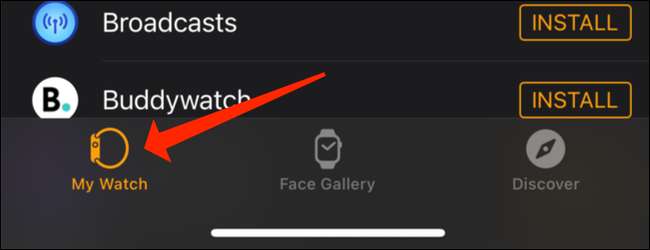
I fanen "My Watch" på din iPhone's Watch App skal du rulle ned til afsnittet "Installeret på Apple Watch" og se om "Spotify" er på listen. Hvis det viser sig i dette afsnit, skal du trykke på "Spotify."
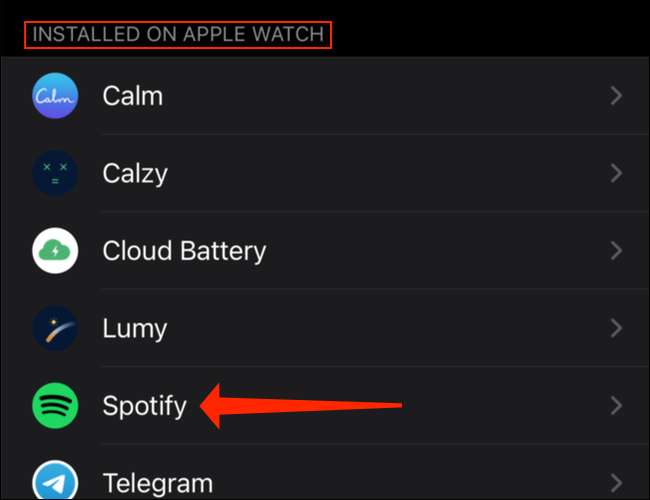
For at sikre, at Spotify også er på dit Apple Watch, skal du sørge for, at "Vis appen på Apple Watch" er aktiveret.
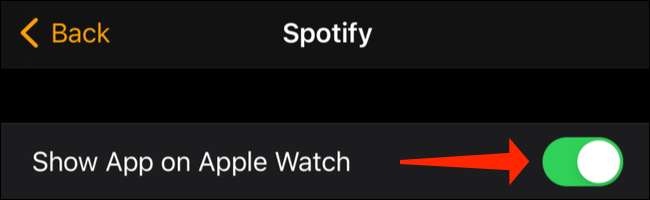
I tilfælde af at spotify ikke er på listen over "installeret på Apple Watch" apps, kan du rulle ned til afsnittet "Tilgængelige apps" i din iPhone's Watch-app og se efter Spotify. Afsnittet "Tilgængelige apps" viser alle de apps, der kan installeres på Apple Watch.
Tryk på knappen "Installer" ud for "Spotify" i afsnittet "Tilgængelige apps" i Watch-appen på din iPhone.

Dette vil installere Spotify på dit Apple Watch.
Sådan downloades Spotify Songs og Podcasts til Apple Watch
Med Spotify Installeret På både iPhone og Apple Watch kan vi fortsætte til at downloade sange til uret for offline lytning. Spotify giver dig mulighed for at downloade hele spillelister eller album til dit Apple Watch, men ikke individuelle sange. Du kan dog downloade individuelle podcast-episoder til uret, og du kan endda skabe Spotify-afspilningslister til dit Apple-ur.
For at gemme sange til offline lytning på Spotify, skal du åbne appen på din iPhone og navigere til albummet eller afspilningsliste at du har brug for det. Når du har gjort det, skal du trykke på ikonet Three-Dot over navnet på den første sang i albummet eller afspilningslisten.
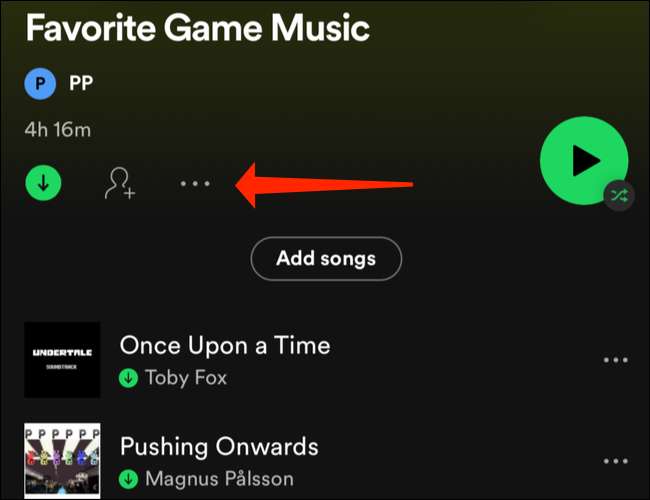
RELATEREDE: Sådan søger du efter sange i en Spotify Playlist
For podcasts vises ikonet 3-dot under beskrivelsen og varigheden af hver episode. For at downloade en podcast kan du finde den episode, du vil gemme, og tryk på Three-Dot-ikonet.
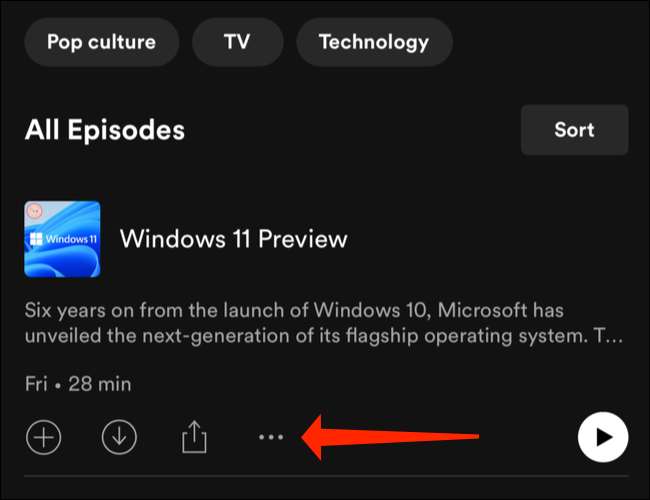
Tapping the Tre-Dot-ikonet for ethvert album, afspilningsliste eller podcast åbner en menu med flere muligheder. Vælg "Download til Apple Watch" for at starte processen med at gemme sange eller podcasts til offline lytning.
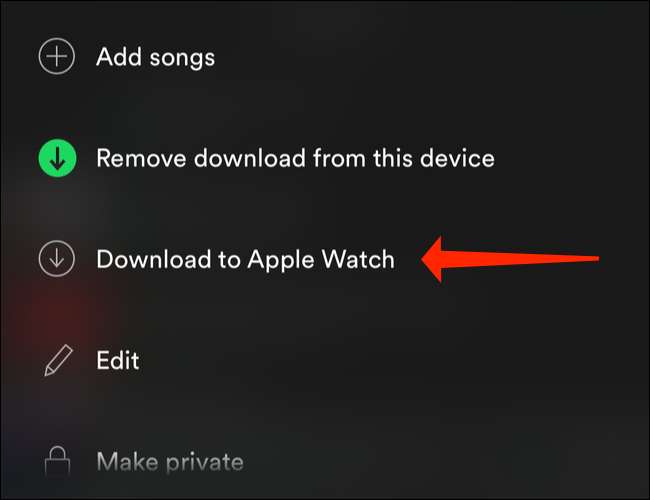
Desværre er der ingen statuslinje til Apple Watch downloads i Spotify's iPhone app. For at se, om din download er gennemført, skal du åbne Spotify-appen på Apple Watch og swipe til venstre, indtil du er på skærmen "Nyligt afspillet".
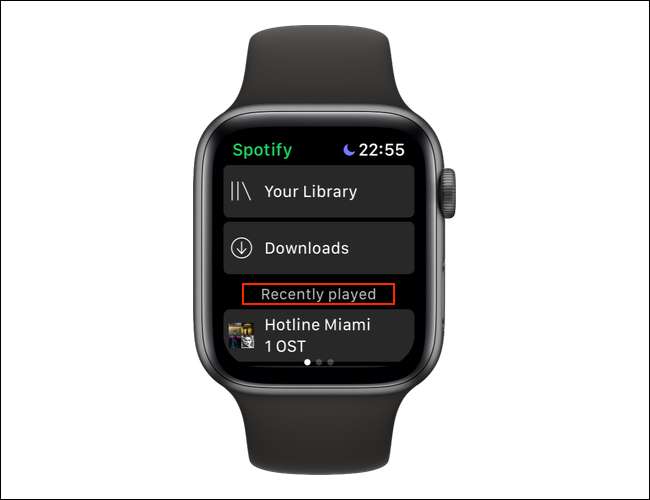
På siden "Nyligt afspillet" i Spotify's Apple Watch App skal du rulle op, indtil du ser knappen "Downloads". Tryk på "Downloads" for at kontrollere, hvilke sange eller podcasts der er blevet downloadet.
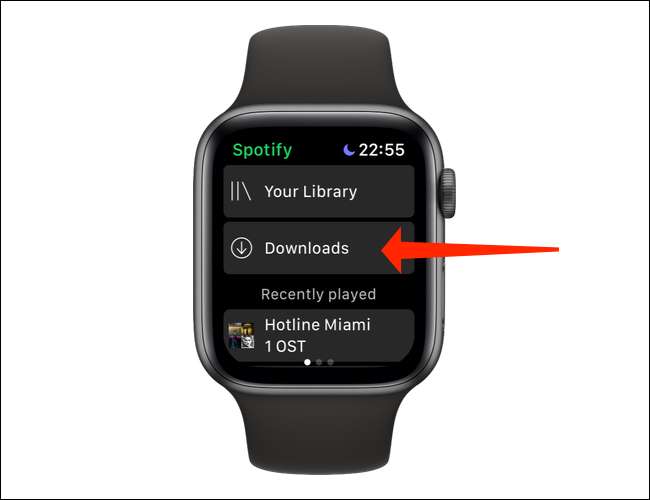
Downloadkøen er ret ligetil på Spotify's Apple Watch-app. Du vil se ordet "downloading" under alle filer, der downloades fra din iPhone. Vær opmærksom på, at da denne overførsel fra iPhone til Apple Watch finder sted over Bluetooth, vil det tage længere tid end normalt for at fuldføre downloadet.
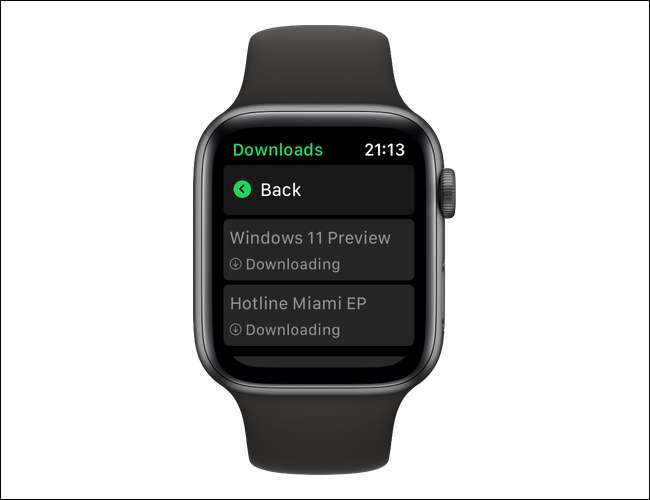
På siden "Downloads" i Spotify for Apple Watch kan du trykke på "Rediger downloads" for at stoppe med at downloade et af emnerne i køen eller for at fjerne en downloadet fil fra dit Apple Watch. Dette vil vise en anden side med listen over downloadede filer.
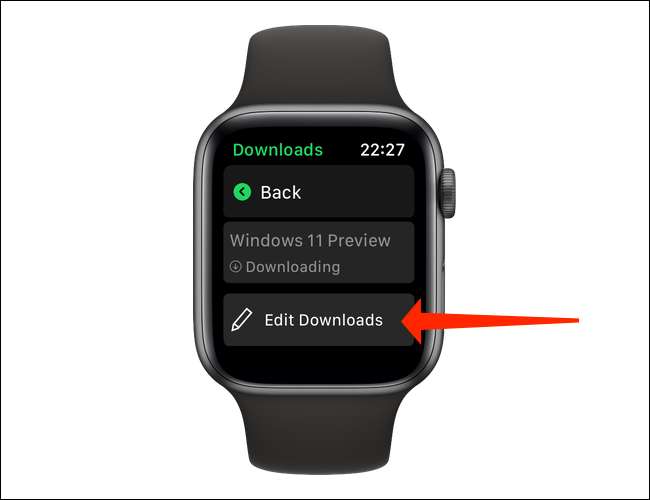
Vælg den afspilningsliste eller podcast, du ønsker at slette, og tryk derefter på "Fjern" i downloadsiden.
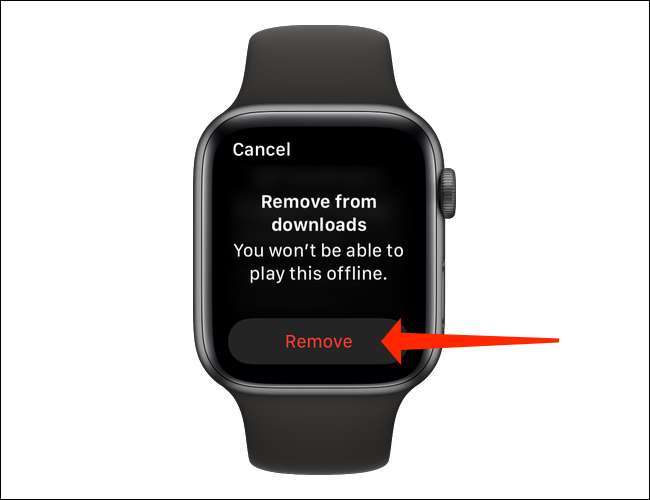
Alternativt kan du fjerne filer, der hentes til Apple Watch fra Spotify's iPhone-app. Åbn det downloadede album eller afspilningsliste på Spotify's iPhone-app, og tryk på ikonet Three-Dot over den første sang.
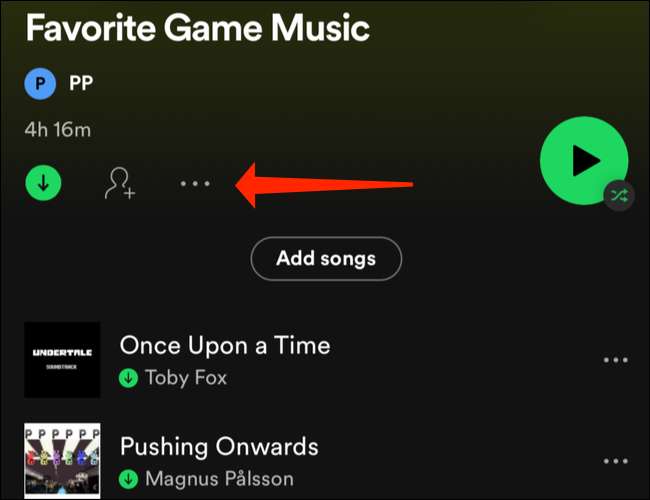
For podcasts vises dette tre-dot-ikon ved siden af den episode, du har downloadet til Apple Watch.
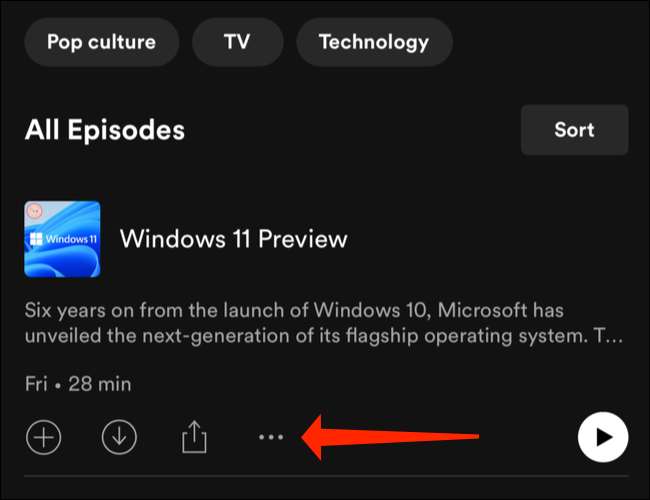
Når du har trykket på 3-dot-ikonet, skal du vælge "Fjern fra Apple Watch" for at slette den downloadede fil.

Når dine sange downloades på Spotify, kan du lade din telefon være bag, tilslutte dine øretelefoner og nyde musikken. Hav det sjovt!







